网站首页 互联网 > 正文
XMeters是微软Windows设备的一个程序,可以在Windows任务栏上显示计算机的资源使用情况。
在监控Windows PC的资源使用情况时,您有很多选择。使用内置的Windows工具,如任务管理器或资源监视器,以及第三方解决方案,如GKrellM、我的系统监视器或雨量计及其系统小部件。
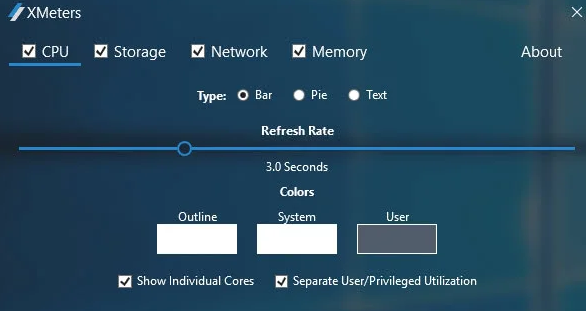
XMeters是不同的,因为它将信息添加到Windows任务栏的系统托盘区域。它不是第一个执行这种操作的程序,Drivegleam或TrayStatus也是如此,但它设计得很好,在任务栏上显示了大量硬件读数。
免费版的XMeters可能会在Windows操作系统的系统托盘区域显示CPU、内存、存储和网络读数。
该程序与Windows 7、8和10兼容,需要安装。安装程序没有任何意外。在任务栏区域列出硬件信息之前,系统会提示您确认启动程序。
的程序配置窗口也同时打开,您可以使用它来禁用一些读数。例如,如果您只对CPU和RAM感兴趣,则可以禁用网络和存储。
您也可以分别配置每个读数:
CPU-从条形切换到饼图或文字,改变颜色区分系统和用户,选择是否显示单核,区分用户和特权使用。
存储-更改颜色,并在显示所有硬盘的摘要信息或显示单个硬盘的资源使用情况之间进行选择。
网络-将类型从文本更改为条形图或饼图,更改颜色,然后切换要监控的网络接口。
内存-将类型从饼图更改为条形图或文本,并更改颜色。
您在上面截图中看到的刷新率滑块是为专业版应用程序保留的。这是与免费版的唯一区别。专业版在开发者网站上定价为4.99美元。
如果您同时启用所有四个模块(从左到右:中央处理器核心、硬盘驱动器、网络、内存),XMeters在Windows任务栏上会显示如下。
在任务栏上显示硬件统计信息的优点是它们总是可见的,除非系统上运行全屏应用程序。
左键单击任务栏上显示的任何模块,打开窗口任务管理器。但是,您不能以通常的方式终止任务栏中的显示,因为它在任务栏中显示为工具栏。因此,如果您不想再查看此信息,请右键单击任务栏并取消选中工具栏下的“参数”。
版权说明: 本文版权归原作者所有,转载文章仅为传播更多信息之目的,如作者信息标记有误,请第一时间联系我们修改或删除,多谢。
猜你喜欢:
- 2022-04-04 看看这五款价格低于65英镑的全功能GSM连接智能手表
- 2021-11-24 HTCU11框架能感知压力但不能触碰
- 2022-02-07 谷歌推出安卓版可信联系人个人安全应用
- 2021-05-29 科技资讯:三星Galaxy S6仍然充满了过时的软件
- 2021-10-12 一加7 Pro智能手机上市时间很短 这款智能手机的用户必须面对随机关机的问题
- 2022-07-31 Anker在Apple之前将方便的苹果iPhone12MagSafe电池组推向市场
- 2022-07-13 新版iTunes12如何使用
- 2022-02-14 为什么这些Alexa智能插头在亚马逊只卖4.95美元?
最新文章:
- 2023-03-08 4444aaa
- 2023-03-08 姐妹情
- 2023-03-08 班超为人有大志(班超之志)
- 2023-03-08 常家庄园门票团购(常家庄园门票)
- 2023-03-08 杨凌农博会什么时间开(杨凌农博会)
- 2023-03-08 in the oceans deep
- 2023-03-08 你认为呢用英语怎么说(你呢用英语怎么说)
- 2023-03-08 晕皱是什么意思拼音(晕皱是什么意思)
- 热点推荐
- 热评文章
